Bist du frustriert , weil sich dein Apple TV nicht mit deinem iPhone verbindet ? Keine Sorge, du bist nicht allein. Viele Benutzer haben mit dem Problem „apple tv verbindet sich nicht mit iphone“ zu kämpfen.
In diesem Artikel werden wir dir zeigen, wie Apple TV und iPhone normalerweise zusammenarbeiten und welche Voraussetzungen erfüllt sein müssen, um eine Verbindung herzustellen. Außerdem werden wir mögliche Ursachen für Verbindungsprobleme untersuchen und Lösungsansätze präsentieren. Denn wir möchten dir helfen, das Beste aus deinem Apple TV und iPhone herauszuholen.
Also bleib dran !
Kurz erklärt: Was du über das Thema wissen musst
- Apple TV und iPhone arbeiten normalerweise zusammen, jedoch sind bestimmte Voraussetzungen erforderlich.
- Verbindungsprobleme können durch WLAN-Probleme oder Probleme mit AirPlay verursacht werden.
- Im Falle von anhaltenden Problemen gibt es erweiterte Lösungsansätze und Unterstützung von Apple.

1/5 Übersicht über die Verbindung von Apple TV und iPhone
Wie Apple TV und iPhone normalerweise zusammenarbeiten
In perfekter Harmonie agieren Apple TV und das iPhone miteinander, und bieten zahlreiche Verbindungsmöglichkeiten. Durch AirPlay kannst du ganz bequem Inhalte von deinem iPhone auf den großen Bildschirm des Apple TVs streamen – sei es nun Fotos, Videos oder Musik. Darüber hinaus kann dein Apple TV auch als drahtloser Lautsprecher für dein iPhone fungieren.
So kannst du deine Lieblingsmusik oder Podcasts in bester Soundqualität über das Apple TV genießen. Und falls du keine Lust hast, die Fernbedienung für dein Apple TV zu suchen, kannst du ganz einfach die Apple TV Remote App auf deinem iPhone nutzen. Damit hast du alle Funktionen deiner normalen Fernbedienung direkt auf deinem Smartphone und kannst das Apple TV bequem von der Couch aus steuern.
Die Verbindung zwischen Apple TV und iPhone bietet zahlreiche praktische Möglichkeiten – sei es das Streamen von Inhalten, das Hören von Musik oder die Fernsteuerung deines Apple TVs. Das iPhone erweist sich als der perfekte Partner für dein Apple TV.

Wichtige Voraussetzungen für die Verbindung
Um eine störungsfreie Verbindung zwischen Apple TV und iPhone herzustellen, gibt es einige wichtige Dinge zu beachten. Zunächst einmal ist es von großer Bedeutung sicherzustellen, dass AirPlay auf beiden Geräten aktiviert ist. Dadurch wird es ermöglicht, Inhalte vom iPhone auf Apple TV zu streamen.
Des Weiteren ist es essentiell, dass beide Geräte mit demselben WLAN-Netzwerk verbunden sind und über eine stabile Internetverbindung verfügen. Daher sollte die Netzwerkverbindung auf beiden Geräten überprüft werden. Damit alles reibungslos funktioniert, ist es außerdem wichtig sicherzustellen, dass sowohl das iPhone als auch Apple TV über die neueste Software verfügen.
Regelmäßige Software-Updates sind notwendig, um Kompatibilitätsprobleme zu vermeiden und die neuesten Funktionen nutzen zu können. Wenn all diese Voraussetzungen erfüllt sind, steht einer problemlosen Verbindung zwischen Apple TV und iPhone nichts im Wege und du kannst alle Funktionen bequem nutzen.
So verbindest du Apple TV ganz einfach mit deinem iPhone
- Die Verbindung zwischen Apple TV und iPhone ermöglicht es, Inhalte vom iPhone auf dem Fernseher über Apple TV anzuzeigen.
- Apple TV und iPhone arbeiten normalerweise nahtlos zusammen und ermöglichen das Streaming von Videos, das Teilen von Fotos und das Abspielen von Musik.
- Um Apple TV mit dem iPhone zu verbinden, müssen beide Geräte mit demselben WLAN-Netzwerk verbunden sein.
- Wenn Apple TV keine Verbindung zum WLAN herstellen kann, kann dies auf Probleme mit dem WLAN-Router oder dem Modem hinweisen.
- Um die WLAN-Verbindung auf dem iPhone zu überprüfen, kann man die Einstellungen öffnen und unter „WLAN“ nachsehen, ob die Verbindung aktiv ist.
- Wenn die Bildschirmsynchronisierung oder das Streamen über AirPlay nicht funktioniert, kann es helfen, das iPhone und Apple TV neu zu starten.
- Mit der Apple TV Remote App kann man das Apple TV mit dem iPhone steuern und Texteingaben bequem über die Tastatur des iPhones machen.
- Wenn alle Lösungsansätze fehlschlagen, kann man sich an den Apple Support wenden oder in der Apple Support Community nach weiterer Unterstützung suchen.
2/5 Mögliche Ursachen für Verbindungsprobleme
Probleme mit dem WLAN und wie man sie behebt
Um Verbindungsprobleme zwischen deinem Apple TV und iPhone zu lösen, gibt es verschiedene Lösungen. Überprüfe zunächst die WLAN-Kanaleinstellungen und passe sie bei Interferenzen an. Andere Geräte im selben Kanal können Probleme verursachen.
Ein Neustart des WLAN-Routers und des Apple TV-Geräts kann helfen, Fehler zu beheben und die Verbindung stabiler zu machen. Halte außerdem die WLAN-Firmware auf dem Router und dem Apple TV aktuell, um Inkompatibilitäten zu vermeiden. Diese Schritte helfen dir, WLAN-Probleme zu beheben und eine reibungslose Verbindung herzustellen.
Falls du Probleme hast, dein Apple TV mit dem App Store zu verbinden, findest du hier hilfreiche Tipps: „Apple TV Verbindung zum App Store nicht möglich“ .
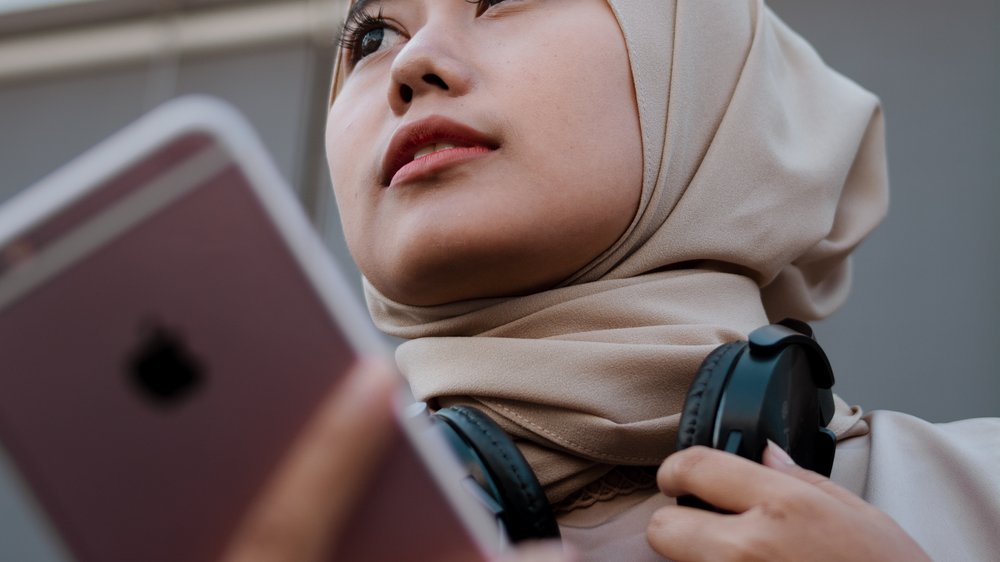
Apple TV und iPhone sind optimal aufeinander abgestimmt, aber manchmal kann es vorkommen, dass sich die Geräte nicht verbinden. In diesem Video werden dir die AirPlay-Funktionen des Apple TVs erklärt, mit denen du Musik, Filme, Fotos und sogar deinen Bildschirm ganz einfach streamen kannst. Erfahre, wie du die Verbindung zwischen Apple TV und iPhone wiederherstellst und das volle Potenzial deiner Geräte ausschöpfst.
Probleme mit AirPlay und wie man sie behebt
AirPlay : Knifflige Verbindungsprobleme lösen Suchst du nach einer Lösung für deine AirPlay-Probleme? Keine Sorge, hier sind ein paar Tipps , die du ausprobieren kannst:
1. Zuerst solltest du deine Firewall-Einstellungen auf deinem iPhone und Apple TV überprüfen. Stelle sicher, dass AirPlay nicht blockiert ist und die Ports geöffnet sind.
2. Vergiss nicht, die AirPlay-Firmware auf deinem iPhone und Apple TV auf den neuesten Stand zu bringen. Veraltete Versionen können zu Verbindungsproblemen führen. Halte Ausschau nach Updates und installiere sie.
3. Beachte die Kompatibilität von Apps und Inhalten mit AirPlay . Nicht alles unterstützt AirPlay. Wähle nur kompatible Inhalte aus, um eine reibungslose Verbindung herzustellen.
Indem du diese Schritte befolgst, solltest du AirPlay ohne Probleme nutzen können. Falls du dennoch Schwierigkeiten hast, zögere nicht, dich an den Apple Support zu wenden. Sie stehen dir bei weiteren Fragen gerne zur Verfügung.

3/5 Erweiterte Lösungsansätze
Fehlerbehebung der Netzwerkverbindung: Tabelle
| Schritt | Anweisungen |
|---|---|
| Schritt 1: Überprüfen Sie die Netzwerkverbindung beider Geräte |
|
| Schritt 2: Überprüfen Sie die Netzwerkeinstellungen auf beiden Geräten |
|
| Schritt 3: Aktualisieren Sie die Software auf beiden Geräten |
|
Apple TV, Router und Modem neu starten
Die Kraft des Neuanfangs : Eine einfache Lösung für Verbindungsprobleme In der hektischen Welt der Technologie kann es manchmal zu Verbindungsproblemen kommen, die unsere Streaming-Erfahrung beeinträchtigen. Doch verzweifle nicht, denn es gibt eine einfache Lösung, um diese Probleme zu beheben. Indem du deine Geräte neu startest, kannst du mögliche Fehler beheben und die Verbindung zwischen deinem Apple TV und iPhone wiederherstellen.
Mit diesem einfachen Akt kannst du temporäre Fehler beseitigen und die Leistung deiner Geräte verbessern. Beginne damit, dein Apple TV auszuschalten und vom Strom zu trennen. Nach ein paar Minuten schließt du es wieder an und schaltest es ein.
Danach ist es an der Zeit, auch deinen Router und dein Modem auszuschalten. Warte ein paar Minuten, bevor du sie wieder einschaltest. Dieser einfache Neustart kann häufig auftretende Verbindungsprobleme effektiv lösen.
Vergewissere dich außerdem, dass alle Kabel richtig angeschlossen sind und deine Internetverbindung stabil ist. Also probiere es aus und genieße das nahtlose Streaming-Erlebnis zwischen deinem Apple TV und iPhone. In einer Welt voller Technik kannst du mit einem Neuanfang die Verbindung wiederherstellen und das volle Potenzial deiner Geräte entfalten.

Ethernet-Kabel verwenden und Softwareupdates suchen
Stehst du vor der Herausforderung , Apple TV und dein iPhone miteinander zu verbinden ? Hier sind ein paar Lösungsansätze: Nutze ein Ethernet-Kabel, um eine stabile Verbindung zwischen Apple TV und dem Router herzustellen. Überprüfe sorgfältig, ob alle Verbindungen korrekt eingerichtet sind.
Suche nach Softwareupdates für sowohl Apple TV als auch dein iPhone und aktualisiere die Firmware deines Routers. Durch diese einfachen Schritte lassen sich in den meisten Fällen Verbindungsprobleme beheben. Solltest du dennoch auf Schwierigkeiten stoßen, zögere nicht, den Apple Support zu kontaktieren.
Apple TV Remote auf dem iPhone oder iPad einrichten
Die Apple TV Remote App ermöglicht es dir, dein Apple TV ganz bequem mit deinem iPhone oder iPad zu steuern. Du kannst nicht nur die Lautstärke anpassen und durch Menüs navigieren, sondern auch Text eingeben und Spiele spielen. Und das Beste daran ist, dass du sogar Siri verwenden kannst, um dein Apple TV mit deiner Stimme zu steuern.
Die Einrichtung der App ist kinderleicht. Stelle sicher, dass sowohl dein iPhone oder iPad als auch dein Apple TV mit demselben WLAN-Netzwerk verbunden sind. Gehe dann einfach in die Einstellungen auf deinem Apple TV und wähle die Option „Remotes and Devices“.
Dort findest du die Möglichkeit, die Remote App mit deinem Apple TV zu verbinden. Folge den Anweisungen und schon bist du startklar. Falls du Schwierigkeiten bei der Verbindung hast, überprüfe zunächst, ob sowohl dein iPhone oder iPad als auch dein Apple TV die aktuellste Software installiert haben.
Achte auch darauf, dass beide Geräte eine stabile Netzwerkverbindung haben. Solltest du dennoch Probleme haben, kannst du dich an die Apple Support Community oder den Apple Support wenden. Mit der Apple TV Remote App hast du die volle Kontrolle über dein Apple TV in der Hand.
Nutze die zahlreichen Funktionen und Vorteile dieser praktischen App, um dein Streaming-Erlebnis auf ein neues Level zu bringen.
Um dein Apple TV mit deinem iPhone zu verbinden, findest du alle nötigen Schritte in unserem Artikel „Apple TV mit iPhone koppeln“ .

4/5 Wenn alle Lösungsansätze scheitern
So verbindest du dein iPhone problemlos mit deinem Apple TV
- Überprüfe, ob sowohl dein Apple TV als auch dein iPhone mit demselben WLAN-Netzwerk verbunden sind.
- Stelle sicher, dass deine Apple TV Remote App auf dem neuesten Stand ist und aktualisiere sie gegebenenfalls im App Store.
- Starte sowohl dein Apple TV als auch dein iPhone neu, um mögliche Verbindungsprobleme zu beheben.
- Wenn das Problem weiterhin besteht, versuche, die Apple TV Remote App von deinem iPhone zu entfernen und neu zu installieren.
Weitere Unterstützung von Apple
Wenn du Schwierigkeiten hast, dein Apple TV mit deinem iPhone zu verbinden, stehst du nicht allein da. Apple bietet verschiedene Möglichkeiten der Unterstützung , um sicherzustellen, dass du das Beste aus deinen Geräten herausholen kannst. Du kannst entweder die Apple Support Hotline anrufen oder einen Apple Store besuchen, um persönliche Hilfe zu erhalten.
Wenn du lieber online nach Antworten suchst, kannst du die Apple-Website besuchen, auf der du Handbücher , FAQs und Foren findest. Egal für welche Option du dich entscheidest, Apple steht dir zur Seite, um das Verbindungsproblem zu lösen und das volle Potenzial deiner Geräte auszuschöpfen. Zögere nicht, ihre Unterstützung anzufordern – sie sind da, um zu helfen.

Starten einer Diskussion in der Apple Support Community
In der faszinierenden Welt der Apple Support Community wirst du zum Erfahrungssuchenden und Problemlöser zugleich. Hier eröffnet sich dir ein Schatz an wertvollen Tipps und Tricks, um die Verbindung zwischen Apple TV und deinem iPhone erfolgreich herzustellen. Die Gemeinschaft ist wie ein goldener Faden, der dich mit den Erfahrungen anderer Nutzer verbindet.
Aus ihren Erzählungen kannst du lernen, wie du mögliche Verbindungsprobleme zwischen Apple TV und dem iPhone elegant lösen kannst. Es ist eine wahre Offenbarung, die Perspektiven anderer Nutzer zu hören und von ihrem wertvollen Wissen zu profitieren. Darüber hinaus gibt es in dieser Community einen wahren Schatz an möglichen Lösungen für Verbindungsprobleme.
Hier kannst du deine Fragen stellen und auf Antworten von erfahrenen Nutzern warten, die möglicherweise bereits die perfekte Lösung für dich parat haben. Es ist wie eine geheime Kammer voller Weisheit , die dir bei deinem Vorhaben zur Seite steht. Doch das ist noch nicht alles.
In dieser fesselnden Gemeinschaft hast du auch die Möglichkeit, alternative Methoden zur Verbindung von Apple TV und deinem iPhone zu entdecken und zu diskutieren. Hier wirst du gemeinsam mit anderen Mitgliedern neue Ideen und Möglichkeiten finden, um das Problem auf elegante Weise zu lösen. Die Apple Support Community ist wahrlich ein Meisterwerk der Zusammenkunft von Gleichgesinnten.
Tauche ein in diese außergewöhnliche Plattform , um dich mit anderen Nutzern auszutauschen, von ihren Erfahrungen zu lernen und die perfekte Verbindung zwischen Apple TV und deinem iPhone zu erschaffen. Verpasse nicht die Chance, das Beste aus deinem Technologieerlebnis herauszuholen.
Hast du Probleme damit, dein Apple TV mit deinem Netzwerk zu verbinden? Hier findest du einige hilfreiche Tipps, wie du das Problem lösen kannst: „Apple TV kann nicht verbunden werden“ .

5/5 Fazit zum Text
Zusammenfassend bietet dieser Artikel eine umfassende Übersicht über die Verbindung von Apple TV und iPhone . Er erklärt, wie diese Geräte normalerweise zusammenarbeiten und welche Voraussetzungen erfüllt sein müssen. Darüber hinaus werden mögliche Ursachen für Verbindungsprobleme aufgezeigt und Lösungsansätze präsentiert.
Von der Behebung von WLAN-Problemen bis hin zur Einrichtung der Apple TV Remote auf dem iPhone werden verschiedene Lösungen angeboten. Sollten alle Ansätze scheitern, gibt es Unterstützung von Apple sowie die Möglichkeit, sich in der Apple Support Community auszutauschen. Insgesamt ist dieser Artikel eine wertvolle Ressource für Benutzer, die Probleme bei der Verbindung von Apple TV und iPhone haben.
Wenn du weitere Informationen zu verwandten Themen suchst, empfehlen wir dir, unsere anderen Artikel zu durchsuchen, um noch mehr nützliche Tipps und Lösungen zu finden.
FAQ
Wie verbinde ich mein iPhone mit Apple TV?
Spiegel dein iPhone auf einem Apple TV oder einem Smart-TV, das AirPlay 2 unterstützt. Öffne das Kontrollzentrum auf deinem iPhone und wähle dein Apple TV oder das kompatible Smart-TV als Wiedergabeziel aus. Wenn ein AirPlay-Code auf dem TV-Bildschirm angezeigt wird, gib diesen Code auf deinem iPhone ein.
Warum funktioniert AirPlay plötzlich nicht mehr?
Mach nach jedem Schritt eine Überprüfung, ob du noch Hilfe brauchst. Vergewissere dich, dass deine AirPlay-fähigen Geräte eingeschaltet sind und sich in der Nähe voneinander befinden. Prüfe, ob die Geräte die neueste Softwareversion haben und im selben WLAN-Netzwerk sind. Stand: 18. Juni 2021.
Warum funktioniert mein Apple TV nicht mehr?
Wenn dein Apple TV nicht startet, gibt es ein paar Dinge, die du ausprobieren kannst. Zunächst einmal solltest du den Netzstecker und alle anderen Kabel vom Apple TV entfernen und etwa 30 Sekunden warten. Danach steckst du das Gerät wieder ein und in einigen Fällen sollte der Apple TV bereits wieder funktionieren. Wenn das nicht hilft, musst du den Apple TV komplett zurücksetzen.
Kann nicht auf Apple TV streamen?
Aktualisiere die Apple TV App auf die neueste Version, indem du dein kompatibles Smart-TV, Streaming-Gerät oder deine Spielekonsole mit dem Internet verbindest. Stelle sicher, dass du auch die neueste Version von iOS, iPadOS, macOS oder tvOS auf deinem Gerät installiert hast. Die Apple TV App wird automatisch aktualisiert, wenn du diese Voraussetzungen erfüllst.


